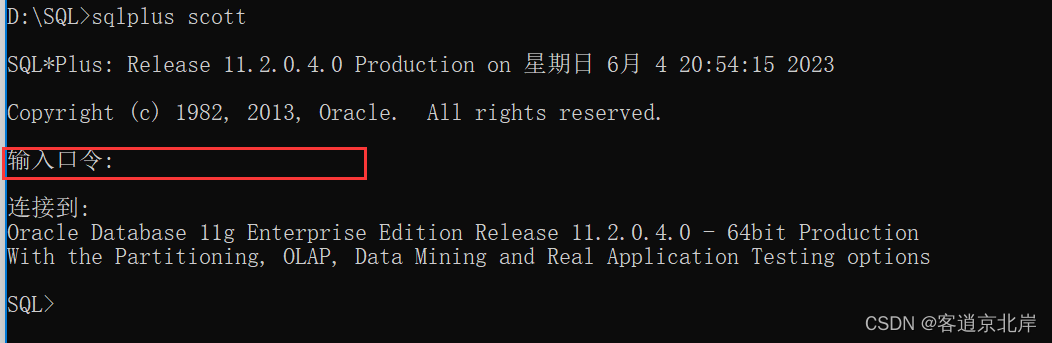目录
前几篇文章描述了如何将Oracle中的数据导出到库外,但是导出的数据结果都是文本文档,这样页面查看不和谐,编辑又略显麻烦。因此这篇文章将描述如何将Oracle数据库的数据导出到一张表中,下面是导出数据库Scott用户下部门表dept的数据具体的操作步骤:
法一:使用SQL plus命令脚本
1.将SQL语句和SQL plus命令写入桌面记事本,代码如下:
set line 120
set pagesize 10000
set feedback off
spool D:\SQL\B_data.txt
select * from dept;
spool off
/备注:
- 1、`set heading off` 是在 Oracle SQL*Plus 中的一个命令,用于关闭 SQL 查询结果中的表头信息。当 `set heading on` 时,在执行 SQL 查询后,SQL*Plus 会在查询结果的每一列上方打印一行表头(即该列对应的字段名),方便用户区分不同的列。而当 `set heading off` 时,则不会打印表头信息,可以减少输出结果的大小以及控制台占用的空间,方便用户直接查看数据。
- 注意:关闭表头信息虽然可以减少输出结果的大小和控制台占用的空间,但也可能会导致数据难以阅读、解读和理解。因此建议在仅需要关注数据本身时使用,对于需要输出可视化展示或报告的数据,建议开启表头信息,以增强数据的可读性和易理解性。
- 2.`set feedback off` 是在 Oracle SQL*Plus 中的一个命令,用于关闭 SQL 语句执行后输出的反馈信息。当 `set feedback on` 时,在执行 SQL 语句后,SQL*Plus 会返回该语句影响到的行数或者相关操作结果,这么做有助于进行调试和确认执行结果。而当 `set feedback off` 时,则不会返回反馈信息,因此可以避免控制台输出过多无关信息。
- 注意:关闭反馈信息可能会影响对 SQL 语句执行结果的监控和确认,因此建议仅在需要批量执行 SQL 脚本或调试时使用。另外,关闭反馈信息后,也可以通过显式查询等方式来确认数据变更、结果输出等操作是否生效。

2.将此文档另存在D盘的SQL文件夹下(这里是我个人设置),文件名中输入B.sql,最后保存。如下图所示:
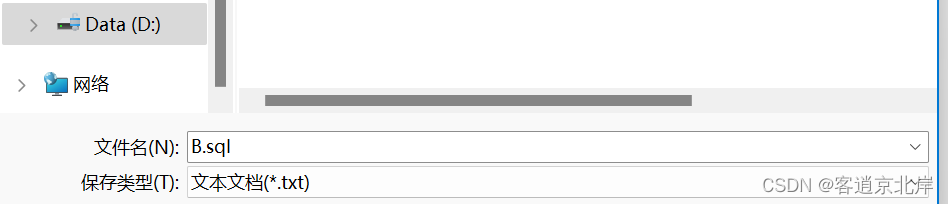

3.启动DOS窗口,切换到D盘的SQL目录下,使用SQL plus命令连接数据库,如图所示:

备注:
如果在登陆数据库时不希望密码显示出来,可以只输入用户,如下所示:
输入登录密码依旧可以成功连接数据库。
4. 使用@B命令运行刚创建的Oracle脚本文件。如图所示:
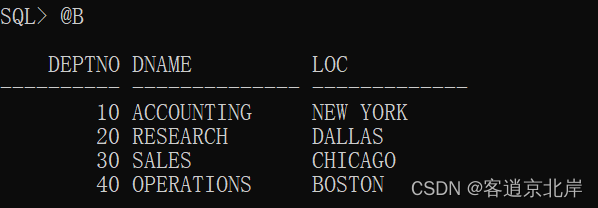
5.进入D盘SQL文件夹,查看刚刚生成的B_data.txt数据文件,如下图所示:

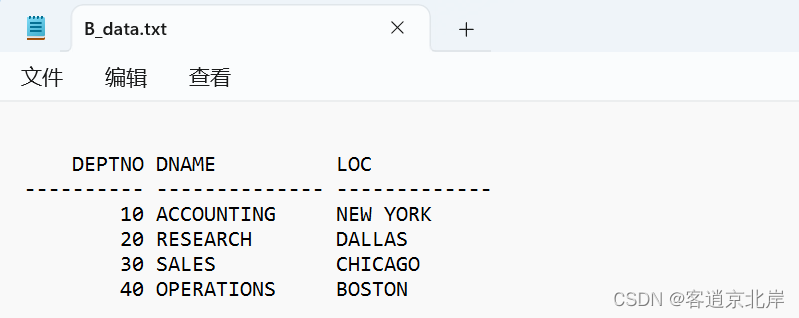
6.启动EXCEL,打开刚刚生成的文本B_data.txt,将该文本导入到excel中,如下图所示:

7.点击【打开】后,进入到下图页面,一直选择【下一步】;
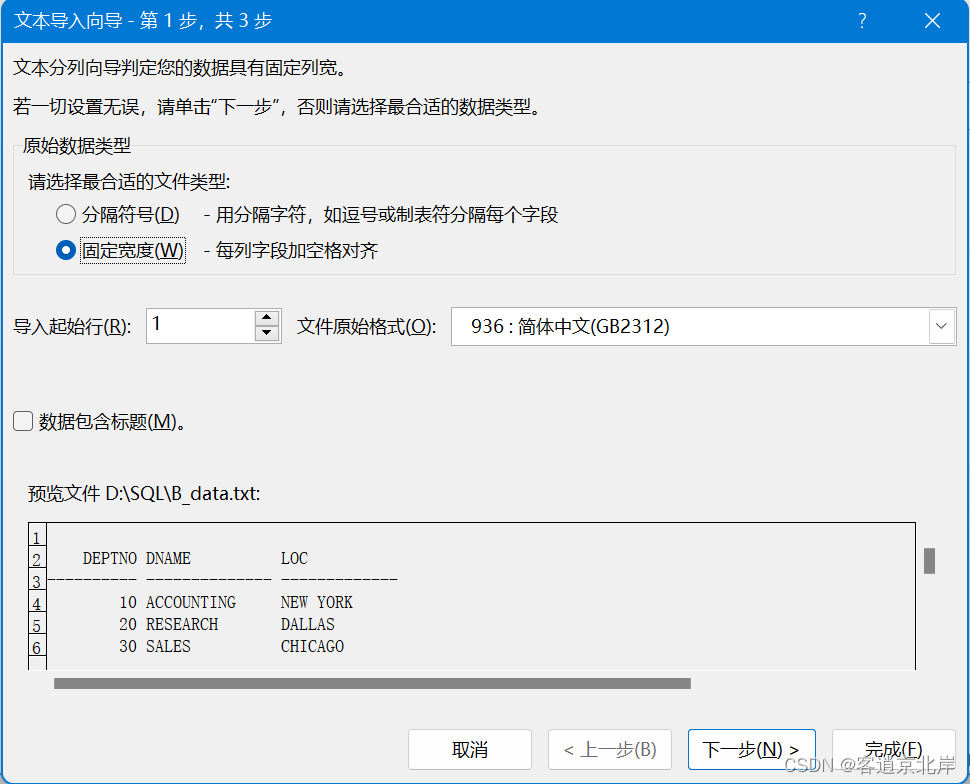
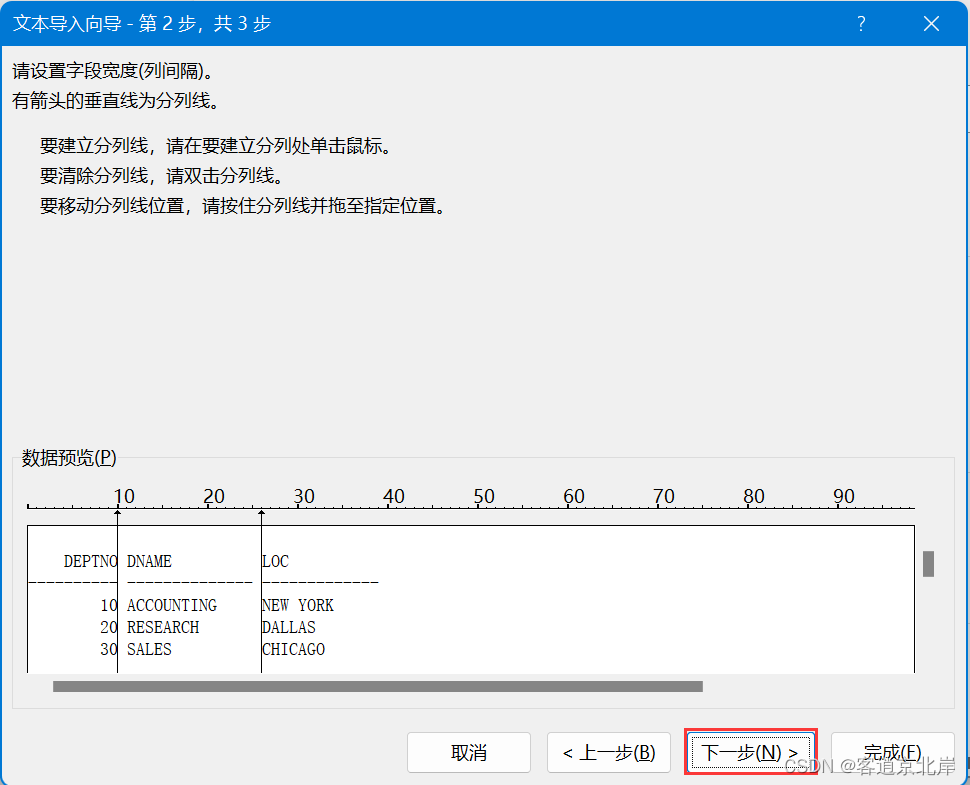
8.根据我们导出的数据结果列所需要的数据格式进行选择调整,最后点击【完成】;
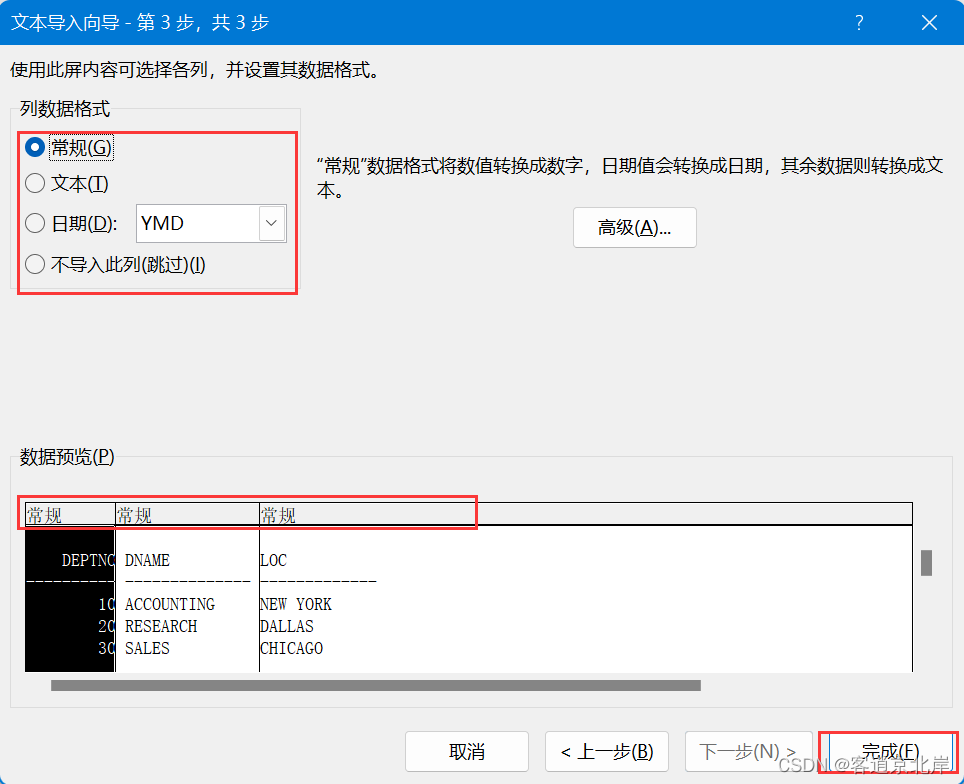
9.点击完成后,就会进去表格页面,我们就可以在表格中对所有数据进行处理,如下图所示:
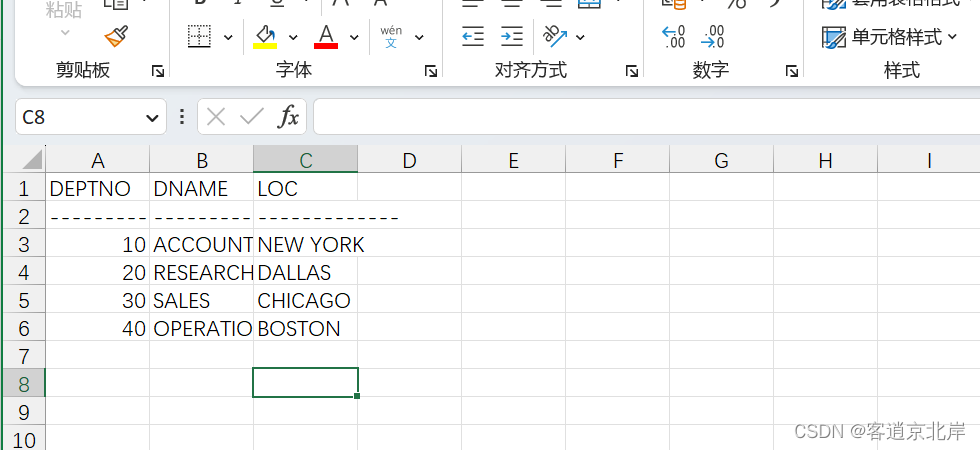
10.对刚刚生成的表格保存到D盘的SQL文件夹,命名为B_data,文件类型为.xlsx。如下图所示:

然后到所指定的文件夹查看:
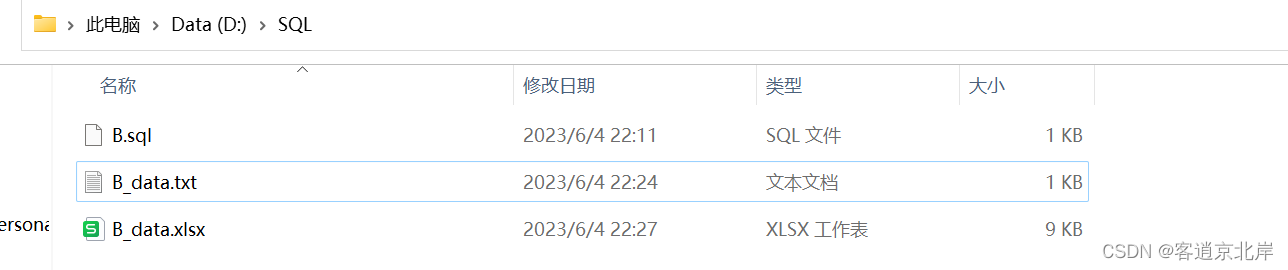
法二:使用PLSQL Developer工具
1.新建SQL窗口,输入导出数据结果的查询语句,
select * from dept;2.运行这个sql ,在运行结果页面右键,选择【导出结果】→【Excel文件】

3.选择要保存到的指定文件夹,命名为dept,如下图所示:
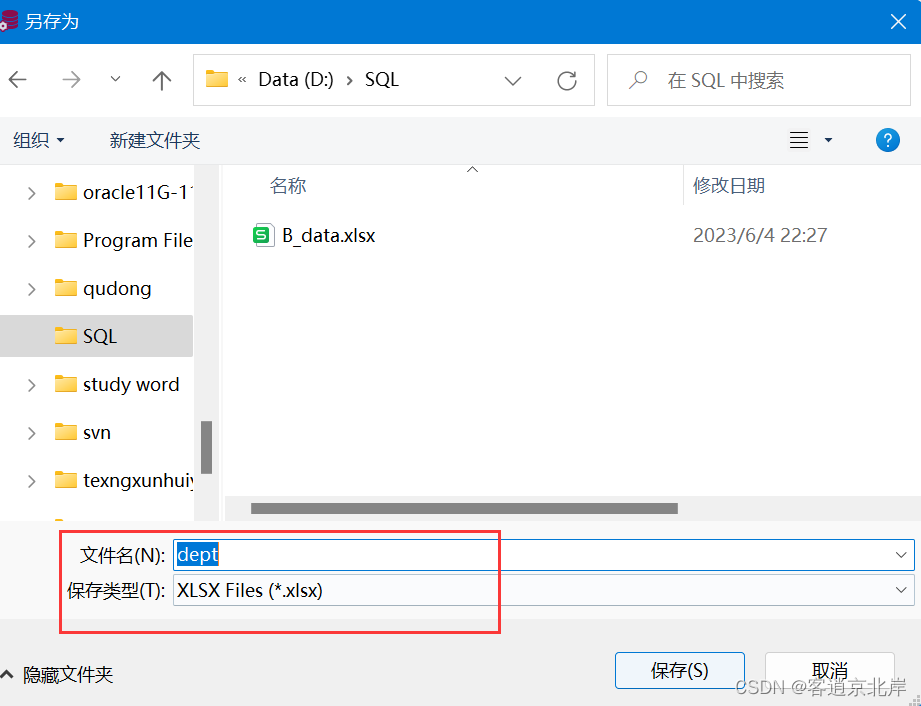
4.到SQL文件下查看该表格;
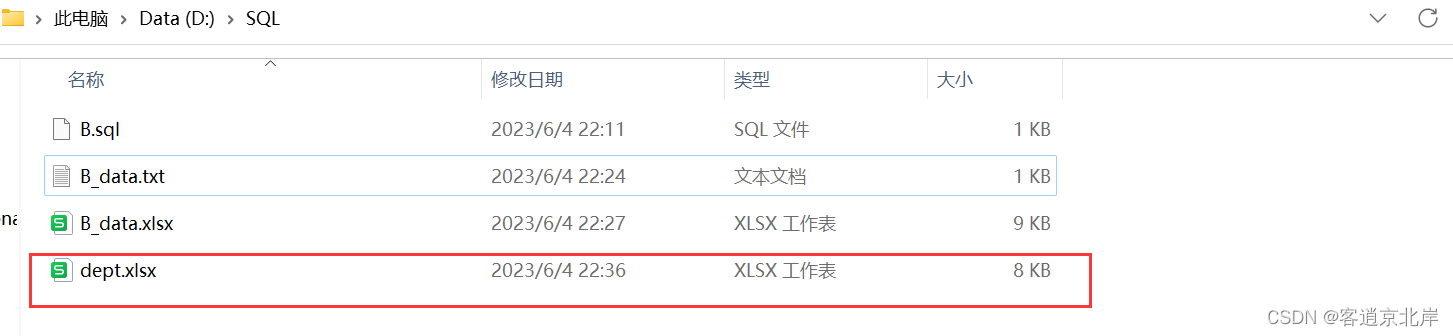
5.双击dept表格,查看内容:
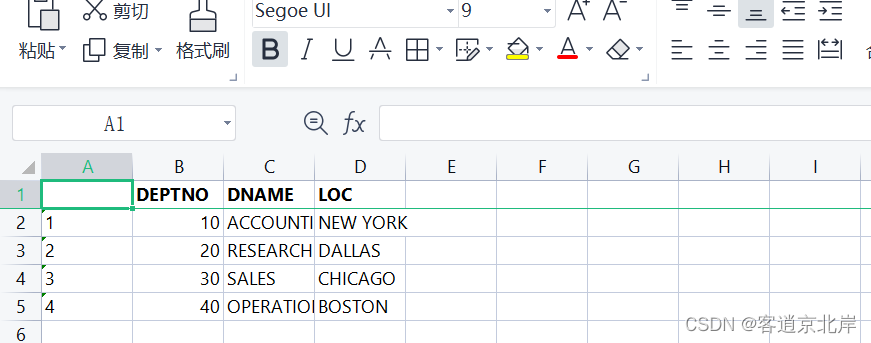
通过表格查看发现内容一样无差错,表明数据导出成功。
此次数据导出到表格的步骤就全部完成,BI人员可以对导出的数据进行处理!